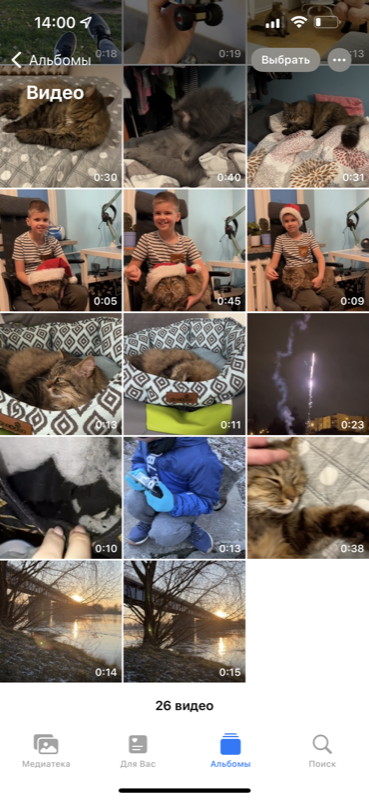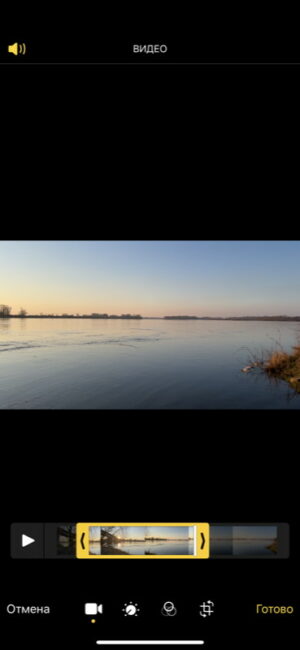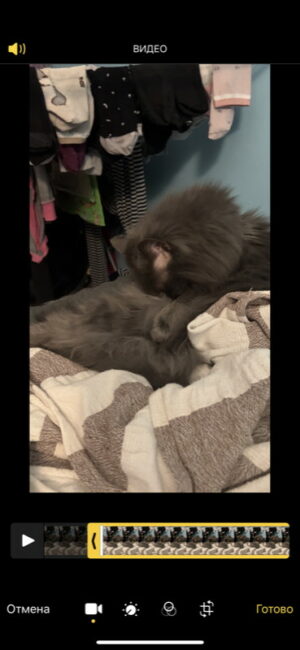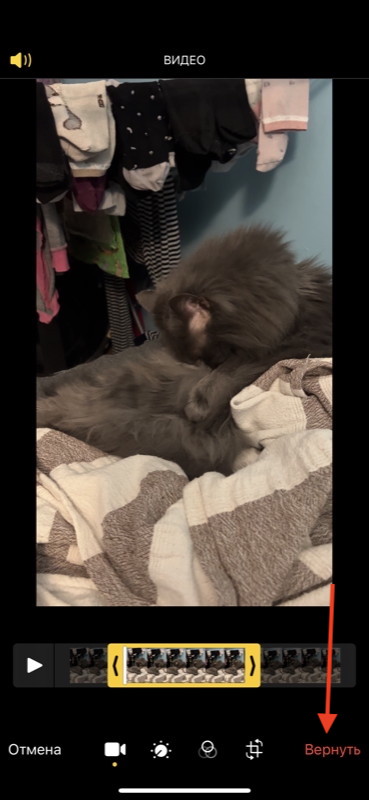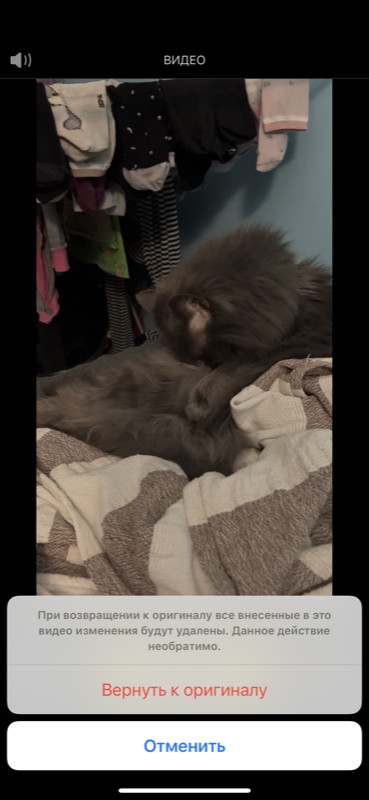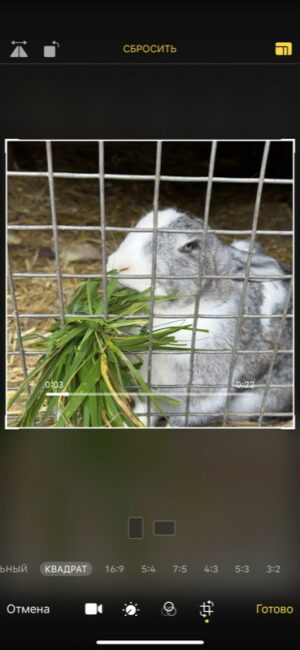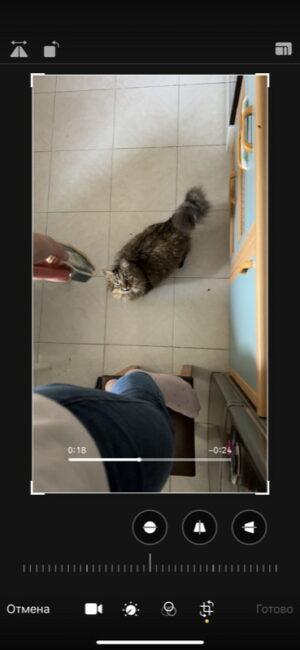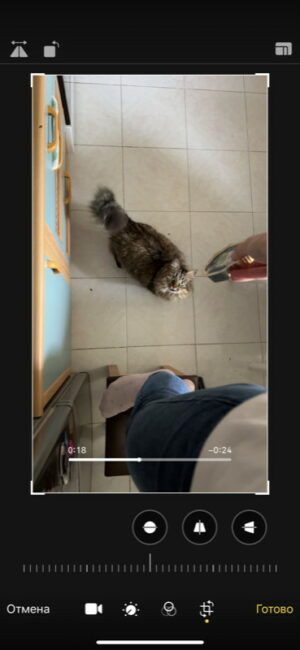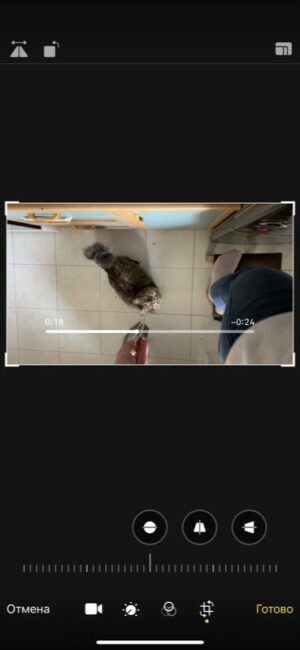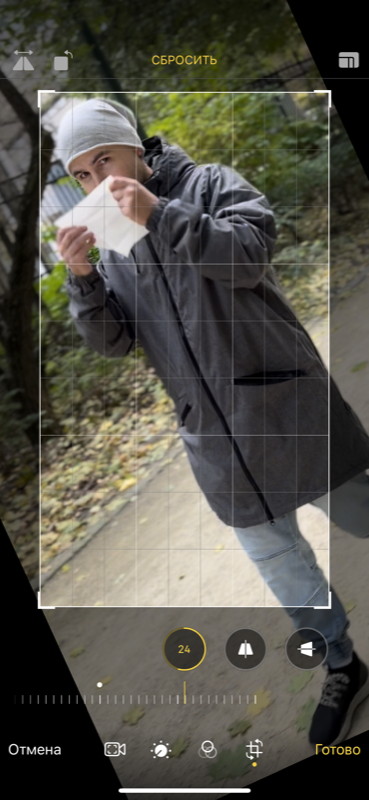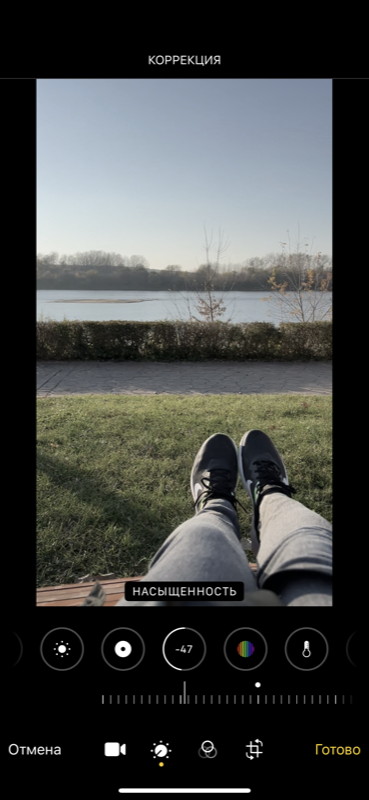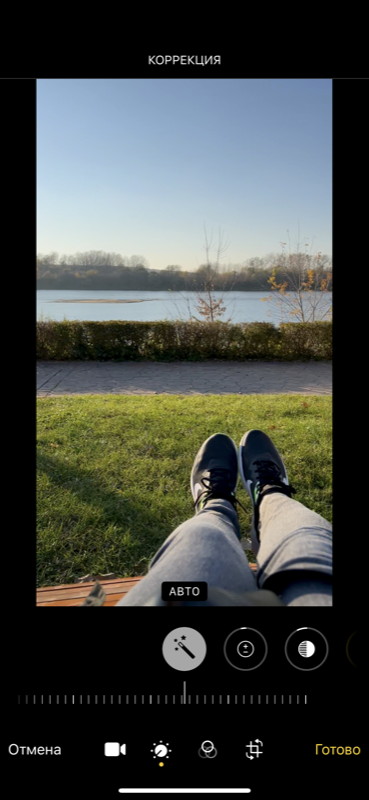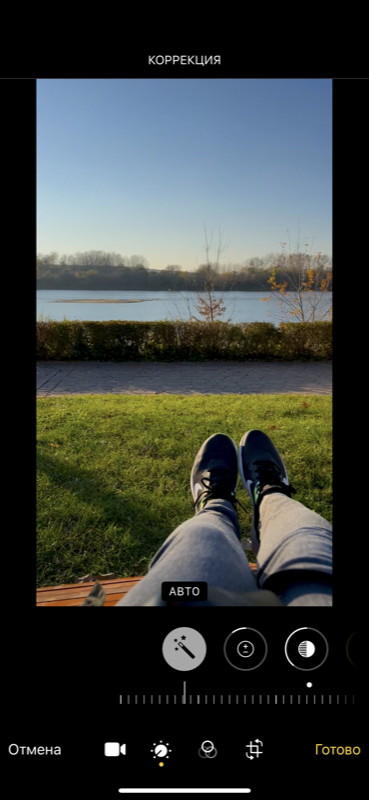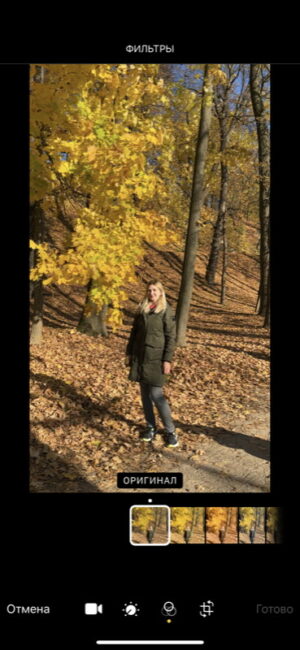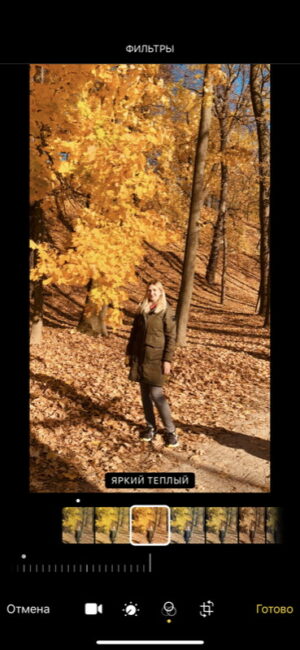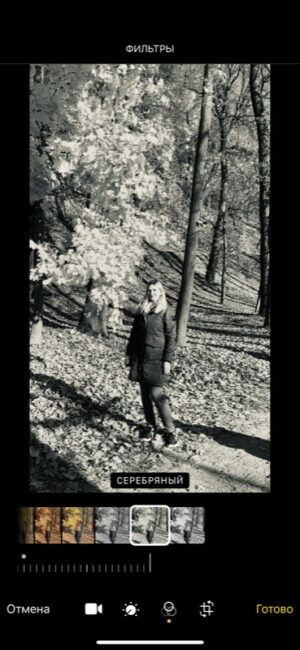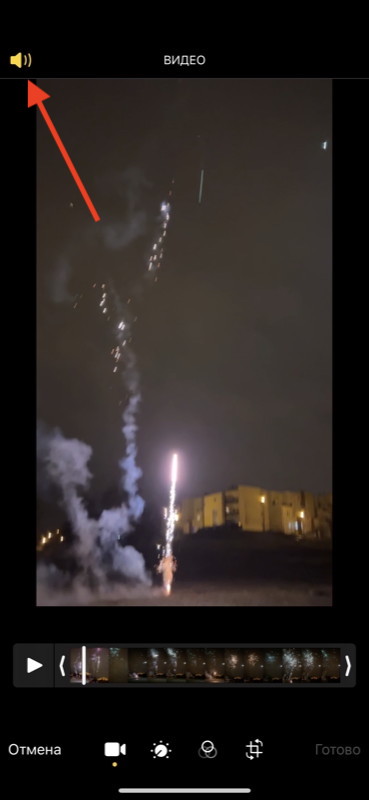Та iOS дээр видео засварлахын тулд нэмэлт програм суулгах шаардлагагүй (ихэвчлэн захиалга өгөхийг хүсдэг эсвэл зараар ачаалагдсан байдаг). IN Iphone гэж тэр Ipad видео засварлах өргөн боломжуудыг санал болгож байна. IPhone дээрх видеоны тохиргоо, түүний хэмжээ, чиглэл, шүүлтүүр хэрэглэх, дууг унтраах гэх мэтийг хэрхэн өөрчлөх талаар олж мэдье.
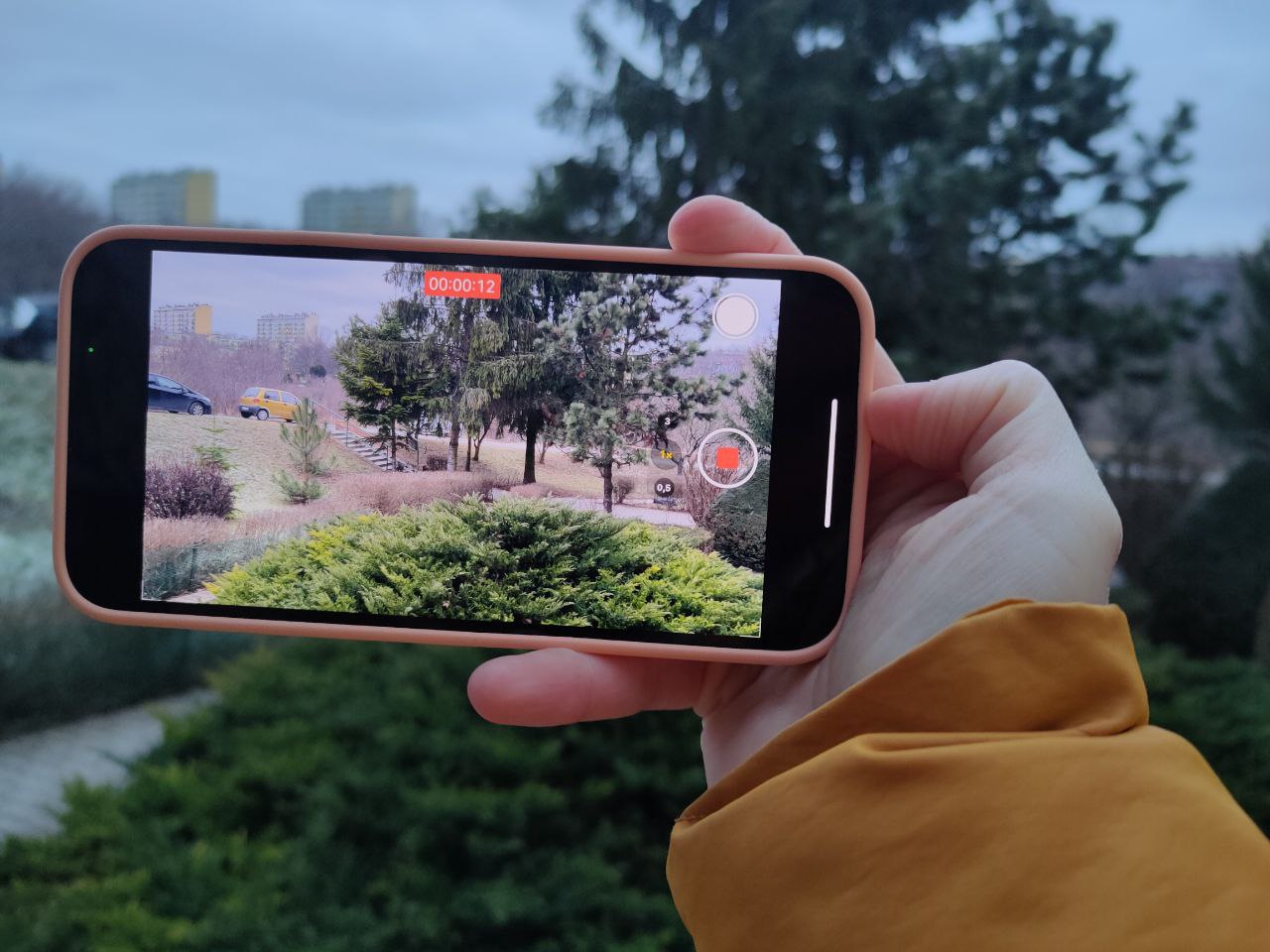
Бүх зааврыг iOS 15 болон iPadOS 15 дээр туршиж үзсэнийг анхаарна уу. Шинэ хувилбаруудад ямар нэг зүйл өөрчлөгдөж магадгүй ч жижиг зүйл дээр. Эдгээр функцууд нь iOS 13/iPadOS 13 болон iOS 14/iPadOS 14 дээр бас боломжтой бөгөөд энэ нь эхний үеийн iPhone SE, iPhone 6s, 7-р үеийн iPod Touch, iPad Air 2 болон түүнээс хойшхи "алим" ухаалаг гар утас, таблет зэрэг төхөөрөмжүүдэд зориулагдсан гэсэн үг юм. .
Мөн видеог iPhone/iPad дээр бичсэн эсвэл ижил форматтай байх үед заасан видео боловсруулах аргууд нь зөвхөн тодорхой форматуудад боломжтой гэдгийг бид нэмж хэлмээр байна. Гэхдээ та жишээ нь зарим mpeg4 файлыг iPhone руу шилжүүлж, засварлаж чадахгүй.
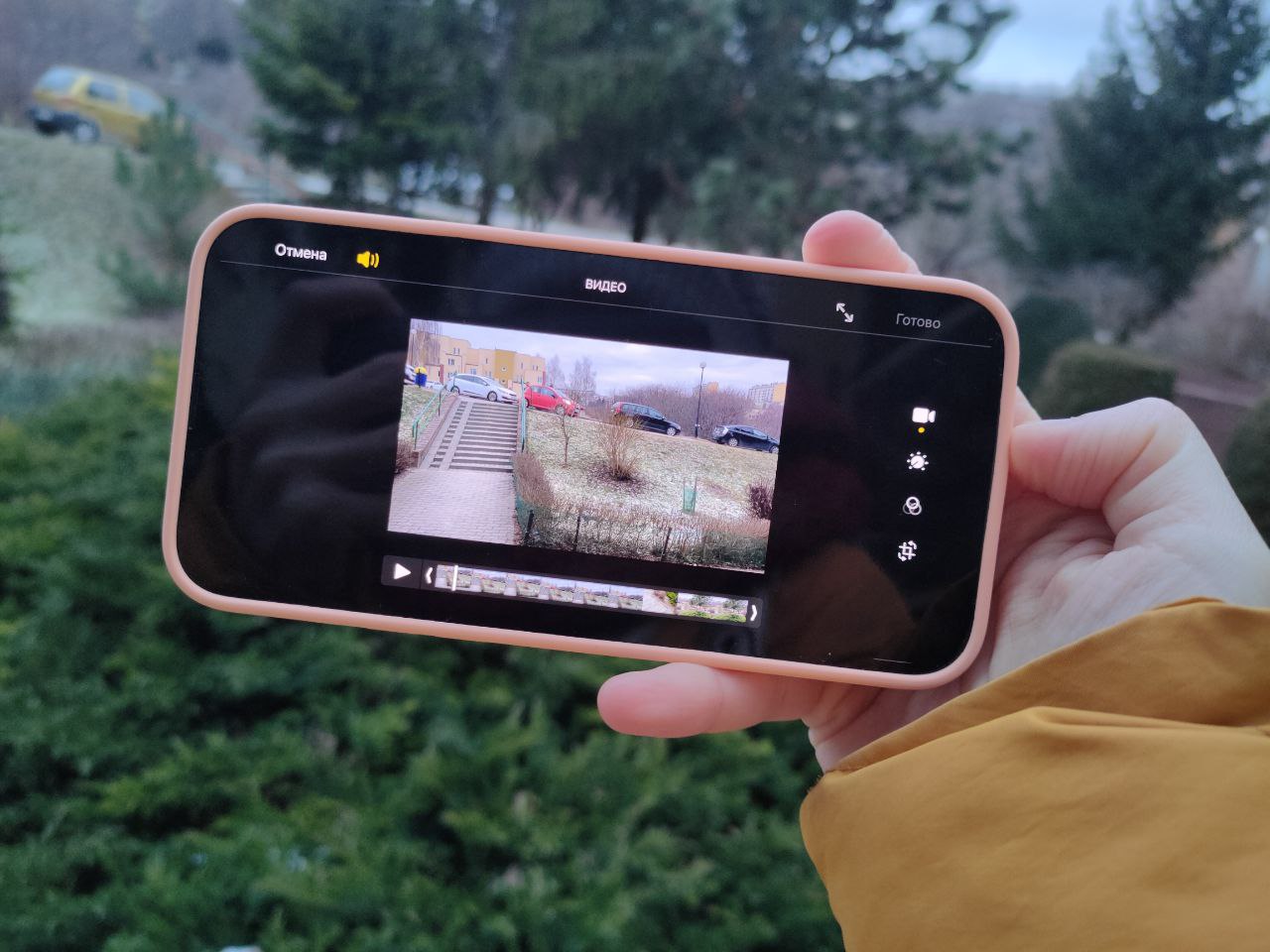
Мөн уншина уу: IPhone дээрх "Камер" програмыг хэрхэн тохируулах вэ? Хамгийн дэлгэрэнгүй гарын авлага
Бүх видеогоо хэрхэн үзэх вэ
Та ховор видео бичлэг хийх боломжтой бөгөөд тэдгээрийг том галлерейгаас хайх нь тохиромжгүй байдаг. Зөвхөн видеог үзэхийн тулд медиа номын сангаа нээгээд, "Цомог" таб руу очиж, хуудсыг доош гүйлгээд "Медиа төрөл" хэсгээс "Видео"-г сонгоно уу.
IPhone болон iPad дээр видеог хэрхэн тайрах вэ
Сонирхсон видеогоо сонгоод нээгээд баруун дээд буланд байрлах "Засварлах" дээр дарна уу.
Дэлгэцийн доод хэсэгт видеоны цагийн хэлхээний зүүн эсвэл баруун хэсгийг чирээд зөвхөн хүссэн хэсгийг нь үлдээвэл шараар тодруулна. Яг хаана зогсохоо сонгохын тулд шар хүрээн дэх хар сумыг барь, тэгвэл илүү олон хүрээ харагдах болно.
Хүссэн хэсгийг сонгохдоо "Дууссан" дээр дарна уу. Систем нь сонгосон хэсгийг нэг файлд эсвэл тусдаа видео болгон хадгалахыг танд сануулах болно.
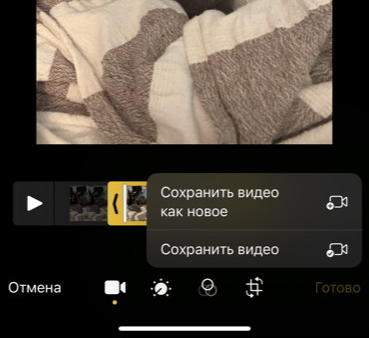
Сайхан мөч: Apple өөрчлөлтийг санаж байна. Хэрэв та тайрсан клипээ хадгалаад дараа нь видеоны бүрэн хувилбар руу буцахыг хүсвэл Засварлах гэснийг дахин сонгоод буцаах гэснийг товшино уу. Дараа нь бүх өөрчлөлтүүд цуцлагдаж, видео анхны хувилбар руугаа буцах болно.
Мөн уншина уу: Заавар: Mac-аас iPhone руу хэрхэн зураг шилжүүлэх талаар
IPhone болон iPad дээрх видеоны хэмжээг хэрхэн өөрчлөх вэ
Өмнөх шигээ "Засварлах" видеог сонгоод тайрах дүрс дээр товшино уу. Та зүгээр л хүрээний ирмэгийг шүүрч аваад видеог тайрч болно, гэхдээ энэ тохиолдолд одоо байгаа пропорцууд хадгалагдах болно.

Бусад пропорцийг ашиглахын тулд баруун дээд буланд байгаа дүрс дээр товш.
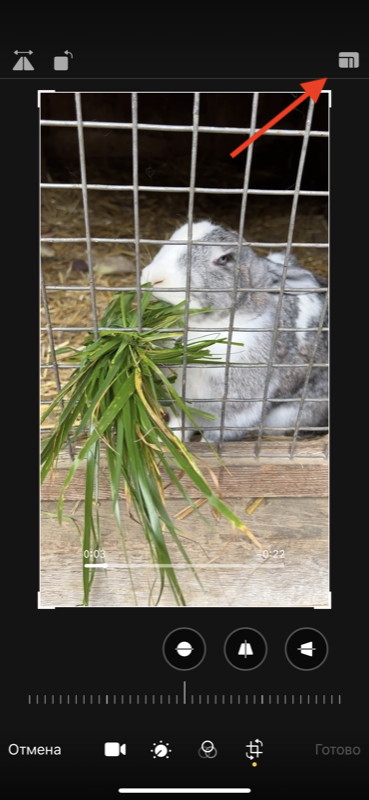
Энд "дурын" горимд та видеог хүссэнээрээ тайрч болно. "Эх" горимд та форматыг босоо эсвэл хэвтээ болгон өөрчилж болно. Бусад форматууд байдаг - дөрвөлжин, 16:9, 4:3 гэх мэт.
IPhone болон iPad дээр видеог хэрхэн эргүүлэх/толин тусгал хийх вэ
Энэ нь видеоны хэмжээг өөрчлөхтэй ижил аргаар хийгддэг - видеог сонго - "Засварлах", дараа нь тайрах дүрс дээр товш. Харин одоо бид зүүн дээд буланд байгаа хоёр дүрсийг сонирхож байна. Эхнийх нь толин тусгал, хоёр дахь нь эргүүлэх үүрэгтэй.
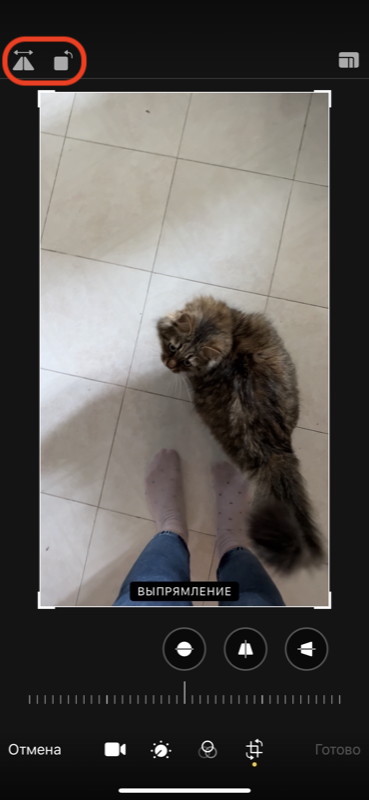
За, доод эгнээний дүрсийг ашиглан та видеоны давхрагыг (шулуутгах функц) засахаас гадна босоо болон хэвтээ хавтгайд бага зэрэг эргүүлэх боломжтой.
Видеоны тод байдал, ханасан байдлыг хэрхэн өөрчлөх вэ
Видео засварлах горимыг нээгээд доод талд байгаа хоёр дахь дүрс дээр дарж, дараах боловсруулалтыг хариуцна. Доод талын дүрсүүдийг "Гэрэлт байдал" руу гүйлгэж, хуруугаа масштабын дагуу гулсуулж, хүссэн түвшингээ сонгоно уу. Тэнд ханасан байдал бас өөрчлөгддөг.
Мөн уншина уу: Шүүмж Apple iPhone 13 Pro Max: Өсөн нэмэгдэж буй өөрчлөлтийн хүч
IPhone болон iPad дээрх бусад видео дэлгэцийн тохиргоог хэрхэн өөрчлөх вэ
Ханасан байдал, тод байдлаас гадна iOS нь автомат горимыг санал болгодог - энэ нь боломжтой бүх параметрүүдийг тохируулдаг бөгөөд ингэснээр видео илүү сайн харагдах болно. Үүнийг хийхийн тулд "Авто" дүрс дээр дарна уу. Энэ горимын эрчмийг мөн доорх хуваарийг ашиглан тохируулж болно.
Мөн та өртөлт, тодруулга, хар цэг, тодосгогч, өнгө, дулаан, сүүдэр, тод байдал, тод байдал, дуу чимээ зэргийг гараар тохируулах боломжтой. Ер нь бол хүссэнээрээ "тоглох" боломжтой.
Мөн сүүлчийн зүйл нь виннет наах, өөрөөр хэлбэл хүрээний ирмэгийг харанхуй болгох боломжийг олгодог.
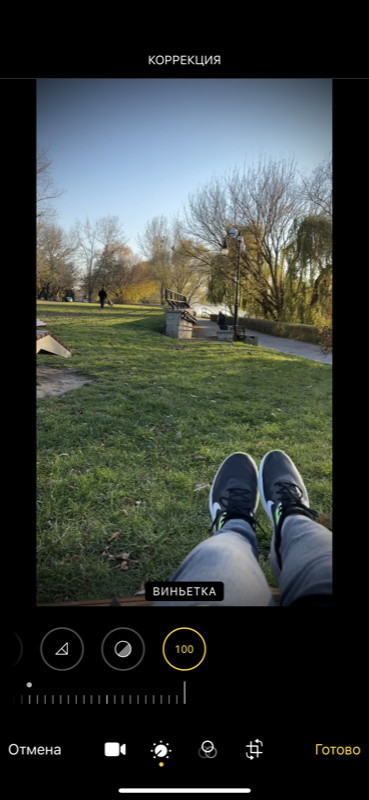
Видеонд шүүлтүүрийг хэрхэн нэмэх вэ
Видео засварлах горимыг сонгоод доод эгнээний гурав дахь дүрс дээр товшино уу - эдгээр нь суурилуулсан шүүлтүүрүүд юм. Энд олон сонголт байхгүй, гэхдээ энэ нь энгийн хэрэглэгчдэд хангалттай юм.
Дэлгэцийн доод хэсэгт байгаа масштабыг тохируулах замаар шүүлтүүрийн ханалтыг өөрчилж болно.

Мөн уншина уу:
- Хувийн туршлага: Би 5 жилийн дараа iPhone руу хэрхэн шилжсэн бэ Android
- -аас шилжих Android iPhone дээр, II хэсэг: Apple Цаг болон AirPods - экосистем тийм сайн уу?
IPhone болон iPad дээрх видеог хэрхэн хаах вэ
Энд бүх зүйл хурдан бөгөөд хялбар байдаг. Хэрэв та нийгмийн сүлжээн дэх видео бичлэг рүү шаардлагагүй яриа оруулахыг хүсэхгүй байгаа бол зүгээр л засварлах горимд очно уу (сонирхолтой видеогоо нээгээд "Засварлах" дээр товшино уу), зүүн дээд буланд та чанга яригчийн дүрсийг харах болно. дууг хаах товчлуур шиг. Дууг арилгахын тулд үүн дээр товшино уу - одоо видео чимээгүй байх болно, үүнийг хадгалахад л үлддэг. Дараа нь шаардлагатай бол дууг ижил аргаар буцааж болно.
iPhone болон iPad дээр видео засварлах бүх боломжууд энд байна. Зарим хүмүүсийн хувьд тэдгээр нь өчүүхэн мэт санагдах боловч ихэнх хэрэглэгчдийн хувьд тохиргоо нь хангалттай байдаг. Танд хэрэгтэй бүх зүйл байна - тайрах, эргүүлэх, хэмжээг өөрчлөх, дууг хаах, шүүлтүүр, гэрэлтүүлгийг нарийн тохируулах, тодосгогч, автоматаар сайжруулах. Хамгийн чухал зүйл бол хэрэв та хүсвэл бүх засварыг буцааж, видеог анхны байдалд нь оруулах боломжтой.
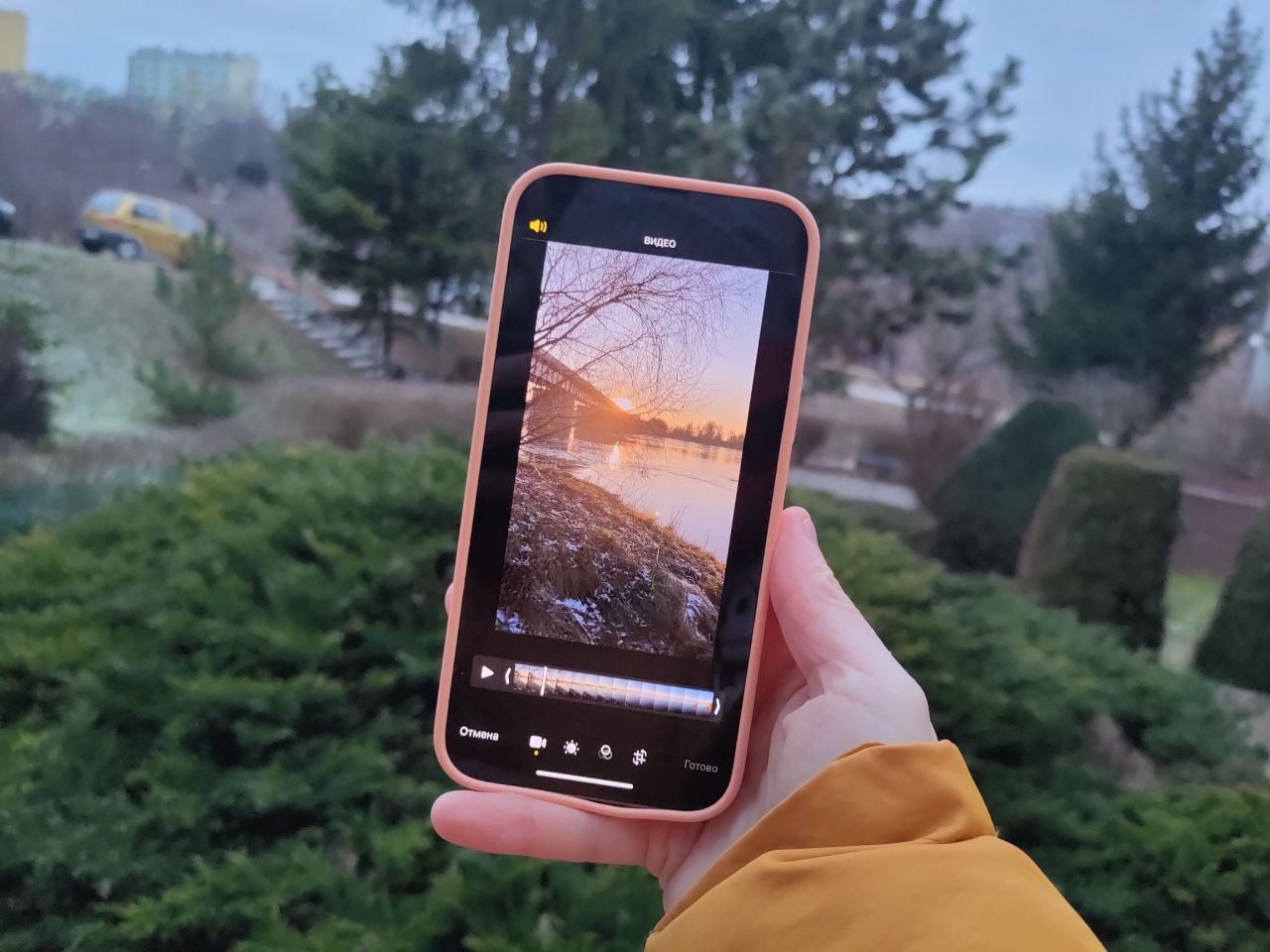
Та iOS-д маш олон видео засварлах чадвартай гэдгийг мэдэх үү?
Мөн уншина уу: